| **[](https://docs.neohome.vn/uploads/images/gallery/2024-11/LHXimage.png)**
| **Tải xuống và tải lên danh sách cư dân** **(4)** |
| [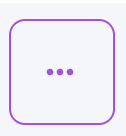](https://docs.neohome.vn/uploads/images/gallery/2024-11/J7Timage.png)
| **Tác vụ (5)**
Cập nhật cư dân
Gửi thông tin ZNS đến cư dân
Gửi thông tin email đến cư dân
Xoá cư dân
|
| + Thêm mới | **Thêm mới (6) một cư dân** |